Чем проще, тем лучше. Соблюдая это правило, сделаете меньше ошибок. Кроме того, простые макеты выглядят четче, лучше читаются и обеспечивают концентрацию внимания читателей.
Не пытайтесь объять необъятное. Например, вы можете разместить на одной полосе 25 колонок текста, но кто станет их читать? Общее правило: не используйте больше трех специальных типографских эффектов на развороте из двух полос.
Оформление макета должно соответствовать его содержанию (характеру документа). Если вы компонуете рекламное сообщение о продукте, то пусть ваш макет выглядит как реклама, а не как диссертация.
Сканирование
Советы и рекомендации по сканированию
Верстка
Определение структуры публикации
Компоновка текста и графики
Почему не стоит верстать в MS Word?
Если вы все же верстаете в MS Word
Советы и рекомендации по верстке текста
Вывод подписной корректуры
Представление макета в сервисное бюро
Создание PostScript-файла (PS-file)
Не пытайтесь объять необъятное. Например, вы можете разместить на одной полосе 25 колонок текста, но кто станет их читать? Общее правило: не используйте больше трех специальных типографских эффектов на развороте из двух полос.
Оформление макета должно соответствовать его содержанию (характеру документа). Если вы компонуете рекламное сообщение о продукте, то пусть ваш макет выглядит как реклама, а не как диссертация.
Сканирование
Существует несколько источников получения иллюстраций для вашей публикации:
□ сканированные изображения;
□ коллекции цифровых фотографий на CD-дисках;
□ изображения, полученные с помощью цифровых камер;
□ изображения, полученные с экрана компьютера;
□ созданные вами (авторские) векторные или графические рисунки.
Самым распространенным способом получения изображений из перечисленных считается сканирование изображений, но оно является в то же время и самым сложным, так как требует определенных знаний. Как уже говорилось в главе 2, сканер (от англ. to scan — просматривать) – устройство ввода в компьютер графических данных в цифровом виде. С помощью сканера можно преобразовать любое аналоговое изображение, будь то фотография, рисунок или страница текста, в растровое цифровое изображение.
Если заказчик предъявляет повышенные требования к качеству графики, то сканирование лучше поручить сервис-бюро, которое располагает профессиональными сканерами, стоящими несколько тысяч долларов. Для обработки полученных гигабайтных файлов в сервис-бюро также имеются мощные компьютеры. Например, при подготовке к печати полноцветного плаката, когда требуется многократное увеличение исходного слайда, возможностей обычного (планшетного) сканера уже недостаточно. В этом случае применяют барабанный сканер. В профессиональных барабанных сканерах, стоимость которых исчисляется десятками тысяч долларов, светочувствительным элементом является фотоэлектронный умножитель (ФЭУ), по принципу работы схожий с катодно-анодной лампой. Благодаря неподвижности сканирующей головки обеспечивается точнейшая фокусировка, а поскольку сканируется каждая точка по отдельности, исключены шумы от взаимовлияния элементов, как при использовании матричной CCD-технологии. Барабанные сканеры позволяют сканировать оригиналы с очень высоким разрешением (тысячи точек на дюйм) и широко применяются в полиграфии. В таком сканере сканируемый оригинал наклеивается на специальный барабан. Чтобы оригинал не повредился от чрезвычайно яркого света (он поступает по волоконно-оптическому кабелю от галогенной лампы), барабан вращается с высокой скоростью и постепенно перемещается вдоль оси вращения, и за каждый оборот головка снимает по одной-единственной точке изображения (рис. 3.2).

Рис. 3.2. Барабанный сканер Howtek ScanMaster
В качестве примера ниже даны основные технические характеристики профессионального полиграфического сканера модели Smart 342L. Это высокопроизводительный, профессиональный сканер с возможностью сканирования прозрачных и непрозрачных оригиналов форматом до A3, а также готовых цветоделенных пленок. Его аппаратные характеристики:
□ разрешение: 8200 dpi для формата 35-миллиметрового слайда; 2800 dpi при сканировании пленок по всему формату;
□ диапазон оптических плотностей до 3,7 D (в технических характеристиках производителя стоит max = 4,0 D);
□ глубина цвета 36 бит (3 х 12);
□ аппаратное цветоделение в CMYK, цветокоррекция, нерезкое маскирование;
□ сканирование в CMYK и RGB, причем в файл может быть встроен ICC-профиль сканера;
□ интерактивная, ручная и автоматическая настройка яркости, контраста, черной и белой точек;
□ автоматическое и ручное подавление цветового оттенка;
□ локальная и глобальная цветокоррекция;
□ настройка параметров сканирования негатива;
□ управление дефокусировкой для сканирования печатных материалов;
□ управление генерацией серого (UCR/GCR);
□ возможность сканировать любые оригиналы с увеличением до формата А2 и больше при 350 dpi.
От качества исходных материалов во многом зависит, каков будет результат их сканирования. Использование качественного слайда – лучший, но и самый дорогой вариант. Можно купить понравившийся слайд, опубликованный в одном из профессиональных каталогов. Он может решить проблему обложки, но стоит несколько сотен долларов. Можно заказать слайд фотостудии или фотографу, что обойдется в несколько десятков долларов. Если слайда нет, то можно воспользоваться фотографией.
В цифровых изображениях для Web-страниц достаточно разрешения 72—96 dpi – это стандартное разрешение монитора. Для использования в полиграфии требуется 240—300 dpi, т. е. при сканировании с разрешением 600 dpi изображение без потери качества детализации можно увеличить в 2—2,5 раза. Но при сканировании слайдов с разрешением выше 1500 dpi (барабанный сканер имеет разрешение более 1600—2000 dpi) становится видимым зерно – физическая структура фотослоя пленки.
Любые материалы в той или иной степени нуждаются в дополнительной обработке после сканирования. При использовании графических редакторов цветокоррекция, ретушь, регулировка контрастности и многих других параметров возможны лишь на качественной аппаратуре, желательно с использованием цветокалиброванного монитора. В противном случае результат непредсказуем.
□ сканированные изображения;
□ коллекции цифровых фотографий на CD-дисках;
□ изображения, полученные с помощью цифровых камер;
□ изображения, полученные с экрана компьютера;
□ созданные вами (авторские) векторные или графические рисунки.
Самым распространенным способом получения изображений из перечисленных считается сканирование изображений, но оно является в то же время и самым сложным, так как требует определенных знаний. Как уже говорилось в главе 2, сканер (от англ. to scan — просматривать) – устройство ввода в компьютер графических данных в цифровом виде. С помощью сканера можно преобразовать любое аналоговое изображение, будь то фотография, рисунок или страница текста, в растровое цифровое изображение.
Если заказчик предъявляет повышенные требования к качеству графики, то сканирование лучше поручить сервис-бюро, которое располагает профессиональными сканерами, стоящими несколько тысяч долларов. Для обработки полученных гигабайтных файлов в сервис-бюро также имеются мощные компьютеры. Например, при подготовке к печати полноцветного плаката, когда требуется многократное увеличение исходного слайда, возможностей обычного (планшетного) сканера уже недостаточно. В этом случае применяют барабанный сканер. В профессиональных барабанных сканерах, стоимость которых исчисляется десятками тысяч долларов, светочувствительным элементом является фотоэлектронный умножитель (ФЭУ), по принципу работы схожий с катодно-анодной лампой. Благодаря неподвижности сканирующей головки обеспечивается точнейшая фокусировка, а поскольку сканируется каждая точка по отдельности, исключены шумы от взаимовлияния элементов, как при использовании матричной CCD-технологии. Барабанные сканеры позволяют сканировать оригиналы с очень высоким разрешением (тысячи точек на дюйм) и широко применяются в полиграфии. В таком сканере сканируемый оригинал наклеивается на специальный барабан. Чтобы оригинал не повредился от чрезвычайно яркого света (он поступает по волоконно-оптическому кабелю от галогенной лампы), барабан вращается с высокой скоростью и постепенно перемещается вдоль оси вращения, и за каждый оборот головка снимает по одной-единственной точке изображения (рис. 3.2).

Рис. 3.2. Барабанный сканер Howtek ScanMaster
В качестве примера ниже даны основные технические характеристики профессионального полиграфического сканера модели Smart 342L. Это высокопроизводительный, профессиональный сканер с возможностью сканирования прозрачных и непрозрачных оригиналов форматом до A3, а также готовых цветоделенных пленок. Его аппаратные характеристики:
□ разрешение: 8200 dpi для формата 35-миллиметрового слайда; 2800 dpi при сканировании пленок по всему формату;
□ диапазон оптических плотностей до 3,7 D (в технических характеристиках производителя стоит max = 4,0 D);
□ глубина цвета 36 бит (3 х 12);
□ аппаратное цветоделение в CMYK, цветокоррекция, нерезкое маскирование;
□ сканирование в CMYK и RGB, причем в файл может быть встроен ICC-профиль сканера;
□ интерактивная, ручная и автоматическая настройка яркости, контраста, черной и белой точек;
□ автоматическое и ручное подавление цветового оттенка;
□ локальная и глобальная цветокоррекция;
□ настройка параметров сканирования негатива;
□ управление дефокусировкой для сканирования печатных материалов;
□ управление генерацией серого (UCR/GCR);
□ возможность сканировать любые оригиналы с увеличением до формата А2 и больше при 350 dpi.
От качества исходных материалов во многом зависит, каков будет результат их сканирования. Использование качественного слайда – лучший, но и самый дорогой вариант. Можно купить понравившийся слайд, опубликованный в одном из профессиональных каталогов. Он может решить проблему обложки, но стоит несколько сотен долларов. Можно заказать слайд фотостудии или фотографу, что обойдется в несколько десятков долларов. Если слайда нет, то можно воспользоваться фотографией.
В цифровых изображениях для Web-страниц достаточно разрешения 72—96 dpi – это стандартное разрешение монитора. Для использования в полиграфии требуется 240—300 dpi, т. е. при сканировании с разрешением 600 dpi изображение без потери качества детализации можно увеличить в 2—2,5 раза. Но при сканировании слайдов с разрешением выше 1500 dpi (барабанный сканер имеет разрешение более 1600—2000 dpi) становится видимым зерно – физическая структура фотослоя пленки.
Любые материалы в той или иной степени нуждаются в дополнительной обработке после сканирования. При использовании графических редакторов цветокоррекция, ретушь, регулировка контрастности и многих других параметров возможны лишь на качественной аппаратуре, желательно с использованием цветокалиброванного монитора. В противном случае результат непредсказуем.
Советы и рекомендации по сканированию
Для успешного процесса сканирования нужно придерживаться нескольких правил:
□ для распознавания текстов оптимальное разрешение при сканировании – 300 dpi, цветовая модель – полутоновая черно-белая (grayscale);
□ наилучшие результаты достигаются при установке разрешения кратным оптическому разрешению сканера. Так, для сканера с разрешающей способностью 1200 dpi оптимальным будет сканирование с разрешениями 1200, 600, 300, 150, 75 dpi при выключенном масштабировании, но отнюдь не 550 или 96 dpi;
□ сканировать 35-миллиметровые негативы на сканере с динамическим диапазоном ниже 3,6 с надеждой получить качественное изображение бессмысленно, так как, скорее всего, получите грубые переходы в контрастных цветах и потерю деталей в тенях;
□ наибольшее число оптических плотностей и градаций цвета можно получить с настройками сканирования по умолчанию. При любом изменении настроек, даже при визуальном улучшении полученного изображения, сканер ограничивает часть своих возможностей до уровня плотности и количества градаций цветов оригинала;
□ чистое стекло планшетного сканера и ровное прилегание к нему оригинала – залог успеха.
Более подробная информация о сканировании будет приведена далее в главе 8.
□ для распознавания текстов оптимальное разрешение при сканировании – 300 dpi, цветовая модель – полутоновая черно-белая (grayscale);
□ наилучшие результаты достигаются при установке разрешения кратным оптическому разрешению сканера. Так, для сканера с разрешающей способностью 1200 dpi оптимальным будет сканирование с разрешениями 1200, 600, 300, 150, 75 dpi при выключенном масштабировании, но отнюдь не 550 или 96 dpi;
□ сканировать 35-миллиметровые негативы на сканере с динамическим диапазоном ниже 3,6 с надеждой получить качественное изображение бессмысленно, так как, скорее всего, получите грубые переходы в контрастных цветах и потерю деталей в тенях;
□ наибольшее число оптических плотностей и градаций цвета можно получить с настройками сканирования по умолчанию. При любом изменении настроек, даже при визуальном улучшении полученного изображения, сканер ограничивает часть своих возможностей до уровня плотности и количества градаций цветов оригинала;
□ чистое стекло планшетного сканера и ровное прилегание к нему оригинала – залог успеха.
Более подробная информация о сканировании будет приведена далее в главе 8.
Верстка
В простейшем (пользовательском) случае верстка — это просто набор текста на компьютере. Профессиональной версткой называют производственный процесс составления (монтажа) книжных, журнальных и газетных полос заданного формата издания из подготовленного набора всех видов и иллюстраций. Верстка – один из основных процессов полиграфического производства, в ходе которого печатное произведение приобретает окончательный вид. От качества ее выполнения прямо зависит качество готовой книги, журнала или газеты. Это также один из наиболее сложных процессов, обеспечивающий при соблюдении обязательных технических правил стилевое и техническое единство оформления и художественную целостность издания, соответствие каждой полосы, каждого разворота как их содержанию, так и общему принципу оформления издания.
Новый термин
Полиграфическая верстка – это процесс художественного размещения на полосе текстов, иллюстраций и других элементов оформления при создании публикации. Процесс верстки должен выполняться художником-дизайнером, так как имеется много тонкостей, связанных с психологией зрительного восприятия текстовой и графической информации. Первоначально верстка бумажных изданий выполнялась вручную, путем выклеивания макета из его составных частей. С появлением компьютеров верстка стала электронной (например, верстка сайта) и для такой работы появились специальные программы. Электронная верстка – это создание компьютерной версии будущей электронной или бумажной публикации.
Определение структуры публикации
Если аналогичные публикации вам уже доводилось выпускать (например, выпуск очередного номера газеты), то можно воспользоваться готовыми шаблонами. В противном случае вам придется определить все элементы шаблона с нуля:
□ задать размеры страниц и полей;
□ создать модульную сетку (рис. 3.3);
□ выбрать шрифты и определить систему стилей абзацев (см. главу 5);
□ задать палитру цветов (см. главу 6);
□ довести верстку (на этапе доводки верстки делается кернинг, уточняется разбиение текста на страницы и колонки, обтекание текстом изображений, поворот и искажение изображений, создание буквиц, колонтитулов и т. п.). Этим завершается основная работа по созданию макета.
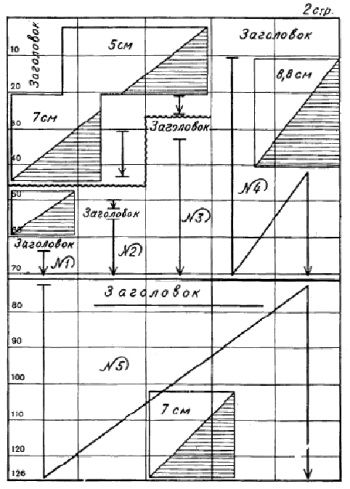
Рис. 3.3. Эскизный макет верстки газеты (с модульной сеткой)
Для этих стандартных задач в учебниках по DTP приводятся пошаговые процедуры, которые сэкономят ваше время и не дадут упустить ничего существенного на этом этапе. Задача этой книги иная – сосредоточить ваше внимание на базовых (универсальных) полиграфических понятиях и идеях, без их привязки к конкретным программам верстки.
□ задать размеры страниц и полей;
□ создать модульную сетку (рис. 3.3);
□ выбрать шрифты и определить систему стилей абзацев (см. главу 5);
□ задать палитру цветов (см. главу 6);
□ довести верстку (на этапе доводки верстки делается кернинг, уточняется разбиение текста на страницы и колонки, обтекание текстом изображений, поворот и искажение изображений, создание буквиц, колонтитулов и т. п.). Этим завершается основная работа по созданию макета.
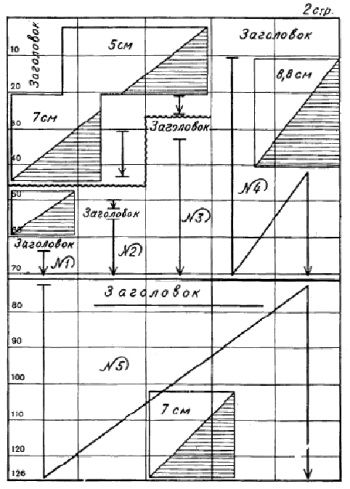
Рис. 3.3. Эскизный макет верстки газеты (с модульной сеткой)
Для этих стандартных задач в учебниках по DTP приводятся пошаговые процедуры, которые сэкономят ваше время и не дадут упустить ничего существенного на этом этапе. Задача этой книги иная – сосредоточить ваше внимание на базовых (универсальных) полиграфических понятиях и идеях, без их привязки к конкретным программам верстки.
Новый термин
Большую помощь в подготовке макета может оказать модульная сетка – система непечатаемых вертикальных и горизонтальных линий, разделяющих страницу. Модульная сетка определяет дизайн будущего макета и задает места размещения колонцифр, текста, иллюстраций, заголовков и строк с фамилией автора в начале или конце статьи и т. д. Модульную сетку иногда называют шаблоном или трафаретом. Она служит каркасом, определяющим, где на странице будут размещены элементы.
Компоновка текста и графики
Текст набирается либо непосредственно в программе верстки, либо (для длинных документов) в текстовом редакторе, например в MS Word, при этом специально заострим внимание, что MS Word используется только для набора сплошного неформатированного текста, который потом помещается в специализированную программу верстки.
Залогом качественной верстки является использование кириллических шрифтов PostScript, производства компании Paragraph. На теме работы со шрифтами и о выборе шрифтов для публикаций здесь останавливаться не будем, т. к. этому посвящена отдельная глава данной книги.
Текст, иллюстрации и изображения собираются в программах верстки Adobe PageMaker, Adobe InDesign или QuarkXPress. Если необходимо много работать с таблицами, стоит обратить внимание на Corel Ventura и Adobe FrameMaker.
Пользуясь средствами профессиональной программы верстки, разместите текст и импортируйте графические изображения. После бесконечных перемещений и подгонок вы, наконец, получите приемлемый результат, который должен быть принят заказчиком.
Залогом качественной верстки является использование кириллических шрифтов PostScript, производства компании Paragraph. На теме работы со шрифтами и о выборе шрифтов для публикаций здесь останавливаться не будем, т. к. этому посвящена отдельная глава данной книги.
Текст, иллюстрации и изображения собираются в программах верстки Adobe PageMaker, Adobe InDesign или QuarkXPress. Если необходимо много работать с таблицами, стоит обратить внимание на Corel Ventura и Adobe FrameMaker.
Пользуясь средствами профессиональной программы верстки, разместите текст и импортируйте графические изображения. После бесконечных перемещений и подгонок вы, наконец, получите приемлемый результат, который должен быть принят заказчиком.
Почему не стоит верстать в MS Word?
Частая ошибка начинающих – использование текстовых редакторов для верстки, тем более цветной. Действительно, современные пакеты для подготовки текстов, вроде MS Word, имеют множество функций, создающих у неопытного пользователя иллюзию возможности их использования для полиграфических целей. Но это не так: MS Word – замечательная программа, но исключительно для набора сплошных текстов. Тот, кто делает в MS Word какую-нибудь цветную и со вставками графики листовку, сталкивается с разного рода проблемами – графика встает не туда, текст относительно рисунка ведет себя странно, да и цвета какие-то нестабильные выходят, а типография для вывода на печать такой файл не берет, и, в итоге, файл приходится переделывать или делать заново, но уже в программе профессиональной верстки (QuarkXPress, Adobe PageMaker, Adobe InDesign). Полиграфические проблемы программы MS Word таковы:
□ сползающий текст. В процессе переноса с одного ПК на другой вордовский файл расползается и в документе меняется количество страниц;
□ искажение цветов. В MS Word используется только модель RGB, а для печати, как известно, используется CMYK. Значит, мнение MS Word о том, как отображать цвета на экране, будет сильно отличаться от мнения RIP о том, как их надо печатать. Практически, получается абсолютно не читаемый текст и невидимые линии таблиц;
□ частичная печать. Файл или не распечатается вообще (в ответ на команду печати PostScript-устройство молчит) или печатаются только «избранные фрагменты»;
□ нет функции треппинга (треппинг не настраивается). Вывод из MS Word может осуществляться без цветоделения, без крестов и меток обреза.
Тем не менее, программа верстки не предназначена для набора больших объемов текста (настольная издательская система предназначена для сборки в целое текстовых и графических блоков) и при соблюдении ряда правил MS Word можно использовать в паре с программой верстки.
□ сползающий текст. В процессе переноса с одного ПК на другой вордовский файл расползается и в документе меняется количество страниц;
□ искажение цветов. В MS Word используется только модель RGB, а для печати, как известно, используется CMYK. Значит, мнение MS Word о том, как отображать цвета на экране, будет сильно отличаться от мнения RIP о том, как их надо печатать. Практически, получается абсолютно не читаемый текст и невидимые линии таблиц;
□ частичная печать. Файл или не распечатается вообще (в ответ на команду печати PostScript-устройство молчит) или печатаются только «избранные фрагменты»;
□ нет функции треппинга (треппинг не настраивается). Вывод из MS Word может осуществляться без цветоделения, без крестов и меток обреза.
Тем не менее, программа верстки не предназначена для набора больших объемов текста (настольная издательская система предназначена для сборки в целое текстовых и графических блоков) и при соблюдении ряда правил MS Word можно использовать в паре с программой верстки.
Если вы все же верстаете в MS Word
Если вы решили набрать в MS Word текст с тем, чтобы далее использовать его для верстки с помощью профессиональной программы верстки, то необходимо соблюдать следующие правила:
□ набор осуществляется через один пробел и не более, чем через один перевод строки;
□ нельзя использовать таблицы и многоколоночный набор;
□ для выравнивания используйте табуляцию, но ни в коем случае не пробелы;
□ используйте только мягкие переносы: нельзя расставлять жесткие переносы. Пусть вас не беспокоят неровные края текста, его окончательная верстка все равно будет выполняться в другой программе;
□ лучше используйте первые (ранние) версии MS Word (например, 6.0) – текст из его файлов смогут прочитать почти все полиграфические программы;
□ для проверки результата набора текста установите на ваш лазерный принтер драйвер Post-Script принтера и распечатайте на нем сверстанный в MS Word документ в файл (формата PRN). Получившийся таким образом PostScript-файл (формата PS) не идеален, но частично решает проблемы совместимости MS Wors и DTP. Более грамотное решение – с помощью программы Adobe Acrobat Distiller конвертировать полученный PS-файл в формат PDF (Portable Document Format, Переносимый формат документа). Такой документ можно печатать даже на фотонаборе (ФНА).
□ набор осуществляется через один пробел и не более, чем через один перевод строки;
□ нельзя использовать таблицы и многоколоночный набор;
□ для выравнивания используйте табуляцию, но ни в коем случае не пробелы;
□ используйте только мягкие переносы: нельзя расставлять жесткие переносы. Пусть вас не беспокоят неровные края текста, его окончательная верстка все равно будет выполняться в другой программе;
□ лучше используйте первые (ранние) версии MS Word (например, 6.0) – текст из его файлов смогут прочитать почти все полиграфические программы;
□ для проверки результата набора текста установите на ваш лазерный принтер драйвер Post-Script принтера и распечатайте на нем сверстанный в MS Word документ в файл (формата PRN). Получившийся таким образом PostScript-файл (формата PS) не идеален, но частично решает проблемы совместимости MS Wors и DTP. Более грамотное решение – с помощью программы Adobe Acrobat Distiller конвертировать полученный PS-файл в формат PDF (Portable Document Format, Переносимый формат документа). Такой документ можно печатать даже на фотонаборе (ФНА).
Советы и рекомендации по верстке текста
Уместно напомнить о некоторых правилах, применяемых по типографской традиции:
□ издание должно отвечать требованиям цели издания и его удобочитаемости, а не "дизайнерскому видению" автора или удобству работы верстальщика;
□ сокращенные слова, а также знаки процента, номера, параграфа и др. не должны "отрываться" на другую строку от цифр, чисел и слов, к которым они относятся (10 кг, 5 мм, 1990 г., 50% и т. д.). Не должны разделяться инициалы с фамилией, а также сокращения типа: "и т. д.", "и др.";
□ "висячих строк" не должно быть ни вверху полосы, ни внизу;
□ индексы набираются 6-м кеглем, независимо от кегля текста, к которому он относится;
□ заголовок разбивается на строки по смыслу. Над заголовком должно быть не менее четырех строк основного текста. Под заголовком должно быть не менее трех строк основного текста;
□ основной текст таблицы набирается шрифтом на 1—2 пункта меньше кегля основного текста;
□ формулы набираются тем же кеглем, что и основной текст, с выключкой по центру и отбивками от основного текста в 0,7—1 строку;
□ колонтитулы и колонцифры набираются не крупнее основного текста, начертание любое;
□ текст содержания набирается шрифтом на 1—2 пункта меньше кегля основного текста;
□ точка не ставится в заголовке и подзаголовке, если он отделен от текста, в конце подписи под рисунком, в заголовке таблицы и внутри нее;
□ для улучшения удобочитаемости длинные числа разбиваются неразрывным пробелом по три цифры: 1 234 567;
□ оптимальная ширина колонки текста: длина строки, выраженная в цицеро (12 пунктов), примерно вдвое больше кегля шрифта, выраженного в пунктах (например, колонка 20 цицеро при кегле 10 пунктов). Точная величина отношения зависит от рисунка шрифта, но в любом случае колонка оптимальной длины должна содержать 50—60 знаков.
Более подробная информация о верстке изданий будет приведена далее в главе П.
□ издание должно отвечать требованиям цели издания и его удобочитаемости, а не "дизайнерскому видению" автора или удобству работы верстальщика;
□ сокращенные слова, а также знаки процента, номера, параграфа и др. не должны "отрываться" на другую строку от цифр, чисел и слов, к которым они относятся (10 кг, 5 мм, 1990 г., 50% и т. д.). Не должны разделяться инициалы с фамилией, а также сокращения типа: "и т. д.", "и др.";
□ "висячих строк" не должно быть ни вверху полосы, ни внизу;
□ индексы набираются 6-м кеглем, независимо от кегля текста, к которому он относится;
□ заголовок разбивается на строки по смыслу. Над заголовком должно быть не менее четырех строк основного текста. Под заголовком должно быть не менее трех строк основного текста;
□ основной текст таблицы набирается шрифтом на 1—2 пункта меньше кегля основного текста;
□ формулы набираются тем же кеглем, что и основной текст, с выключкой по центру и отбивками от основного текста в 0,7—1 строку;
□ колонтитулы и колонцифры набираются не крупнее основного текста, начертание любое;
□ текст содержания набирается шрифтом на 1—2 пункта меньше кегля основного текста;
□ точка не ставится в заголовке и подзаголовке, если он отделен от текста, в конце подписи под рисунком, в заголовке таблицы и внутри нее;
□ для улучшения удобочитаемости длинные числа разбиваются неразрывным пробелом по три цифры: 1 234 567;
□ оптимальная ширина колонки текста: длина строки, выраженная в цицеро (12 пунктов), примерно вдвое больше кегля шрифта, выраженного в пунктах (например, колонка 20 цицеро при кегле 10 пунктов). Точная величина отношения зависит от рисунка шрифта, но в любом случае колонка оптимальной длины должна содержать 50—60 знаков.
Более подробная информация о верстке изданий будет приведена далее в главе П.
Вывод подписной корректуры
Верстка издания завершается созданием оригинал-макета. Если верстка закончена, то можно представить ее результат заказчику. Для этого необходимо вывести макет публикации на лазерный принтер и представить результат заказчику на утверждение (получить подпись заказчика на подписной корректуре).
Новый терминГотовый макет передается затем в сервисное бюро для его последующего цветоделения и вывода пленок на фотонаборном аппарате.
Корректура – совокупность процессов исправления ошибок как в авторском оригинале («вычитка»), так и в оттисках набора и пробных оттисках репродуцированных оригиналов.
Представление макета в сервисное бюро
Допечатная подготовка макета может производиться частично в издательстве, частично – в сервис-бюро (prepress-студии) и может включать разнообразные этапы: сканирование, треппинг, цветоделение, вывод пленок на фотонаборном автомате, цветопробы и т. п.
Если выпускаемое издание включает иллюстрации, более качественные, чем газетные, то стадии предпечатной подготовки (prepress) не миновать. Дело в том, что технология изготовления форм для офсетной машины требует представления оригинал-макета в виде отпечатков на фотографической пленке (чаще всего позитивной) в натуральную величину. Если издание не предъявляет существенных требований к качеству, то этому условию удовлетворяют и пленки, отпечатанные на хорошем лазерном принтере. В случае более высоких требований к качеству, и особенно для цветных публикаций, вам обязательно потребуется фотонаборный автомат.
Вы можете сэкономить средства и время, если принесете в сервис-бюро готовые PostScript– или PDF-файлы. Обычно работники сервис-бюро предоставляют в этом случае весьма существенную (до 30%) скидку. Передача верстки в виде PostScript-файла обычно означает также и ваш переход на более высокий профессиональный уровень работы. Попытка сделать его самостоятельно позволяет по-новому посмотреть на свои работы – очень многие огрехи становятся видны при просмотре PDF, полученного после перегонки PS-файла в Adobe Acrobat Distiller.
Итак, оригинал-макет утвержден. Для ускорения прохождения работы через сервисное бюро удобнее передать туда готовый PostScript-файл, с которого на ФНА затем будут изготовлены фотоформы – пленки.
Если выпускаемое издание включает иллюстрации, более качественные, чем газетные, то стадии предпечатной подготовки (prepress) не миновать. Дело в том, что технология изготовления форм для офсетной машины требует представления оригинал-макета в виде отпечатков на фотографической пленке (чаще всего позитивной) в натуральную величину. Если издание не предъявляет существенных требований к качеству, то этому условию удовлетворяют и пленки, отпечатанные на хорошем лазерном принтере. В случае более высоких требований к качеству, и особенно для цветных публикаций, вам обязательно потребуется фотонаборный автомат.
Новый терминМакет может быть предоставлен в бюро допечатной подготовки в трех формах: в виде верстки, в виде готового для вывода PostScript-файла или в виде PDF-файла. Первый вариант предполагает передачу всех файлов публикации, сделанных в DTP, включая и шрифты. Во втором и третьем случае передается всего лишь один, но большой файл, который работникам сервис-бюро остается только поставить в очередь печати фотонаборного автомата.
Фотонаборный автомат (ФНА), по сути, является очень сложным лазерным принтером, но печатающим не на бумаге, а засвечивающим рулонную или листовую фотопленку. Такие машины, как, впрочем, профессиональные сканеры и цветопробные принтеры, очень дороги, и не всякое издательство может их полностью загрузить, поэтому и существуют сервис-бюро, которые получают на подобную работу заказы от издательств.
Вы можете сэкономить средства и время, если принесете в сервис-бюро готовые PostScript– или PDF-файлы. Обычно работники сервис-бюро предоставляют в этом случае весьма существенную (до 30%) скидку. Передача верстки в виде PostScript-файла обычно означает также и ваш переход на более высокий профессиональный уровень работы. Попытка сделать его самостоятельно позволяет по-новому посмотреть на свои работы – очень многие огрехи становятся видны при просмотре PDF, полученного после перегонки PS-файла в Adobe Acrobat Distiller.
Итак, оригинал-макет утвержден. Для ускорения прохождения работы через сервисное бюро удобнее передать туда готовый PostScript-файл, с которого на ФНА затем будут изготовлены фотоформы – пленки.
Создание PostScript-файла (PS-file)
Язык PostScript был разработан Джоном Варноком в фирме Adobe Systems в 1982 году и создавался в качестве языка для описания вида текста, чертежей и простых изображений на печатной странице. Важно, что описание страниц на PostScript не зависит от устройства, на котором страница будет воспроизведена.
□ PostScript файлы обычно делаются для конкретного ФНА, имеющегося в сервисном бюро. В них следует избежать попытки подмены шрифтов публикации на принтерные. По возможности использовать проверенные на фотонаборе шрифты (PostScript Туре 1). При использовании шрифтов TrueType результат может быть непредсказуем;
□ выясните, какая версия интерпретатора PostScript находится в используемом вами фотонаборном автомате. Чем новее версия PostScript, тем быстрее будет печать и выше ее качество. Чтобы использовать все преимущества расширений языка, необходимо создавать файлы печати из расчета на ту же версию PostScript, что установлена в ФНА;
□ PS-файл должен быть позитивным, не отзеркаленным, сохраняющим ориентацию публикации. В нем должна присутствовать информация о разрешении и линиатуре вывода, углах поворота растра[8];
□ желательно для каждой страницы и каждого цвета делать отдельный PostScript-файл, чтобы в случае сбоя можно было оперативно перевывести желаемое – не из каждого файла можно вычленить отдельную страницу;
□ фотонаборный автомат должен комплектоваться файлом описания PPD (PostScript Printer Definition). PPD-файлы необходимы драйверу Adobe PostScript для того, чтобы учесть аппаратные особенности вашей модели (PPD-файлы используются при установке ФНА);
Новый терминPostScript-файлы принимаются от заказчика при соблюдении определенных параметров для таких файлов.
PostScript-устройство– это устройство, в котором имеется интерпретатор языка PostScript. Интерпретатор принимает из компьютера текстовый файл с программой, написанной на языке PostScript (PS-файл с описанием страниц), и преобразует его в растровую форму, которая и выводится на печать или экран.
□ PostScript файлы обычно делаются для конкретного ФНА, имеющегося в сервисном бюро. В них следует избежать попытки подмены шрифтов публикации на принтерные. По возможности использовать проверенные на фотонаборе шрифты (PostScript Туре 1). При использовании шрифтов TrueType результат может быть непредсказуем;
□ выясните, какая версия интерпретатора PostScript находится в используемом вами фотонаборном автомате. Чем новее версия PostScript, тем быстрее будет печать и выше ее качество. Чтобы использовать все преимущества расширений языка, необходимо создавать файлы печати из расчета на ту же версию PostScript, что установлена в ФНА;
□ PS-файл должен быть позитивным, не отзеркаленным, сохраняющим ориентацию публикации. В нем должна присутствовать информация о разрешении и линиатуре вывода, углах поворота растра[8];
□ желательно для каждой страницы и каждого цвета делать отдельный PostScript-файл, чтобы в случае сбоя можно было оперативно перевывести желаемое – не из каждого файла можно вычленить отдельную страницу;
□ фотонаборный автомат должен комплектоваться файлом описания PPD (PostScript Printer Definition). PPD-файлы необходимы драйверу Adobe PostScript для того, чтобы учесть аппаратные особенности вашей модели (PPD-файлы используются при установке ФНА);
Конец бесплатного ознакомительного фрагмента
